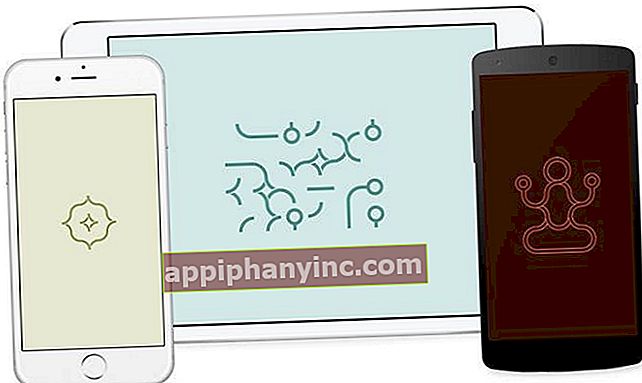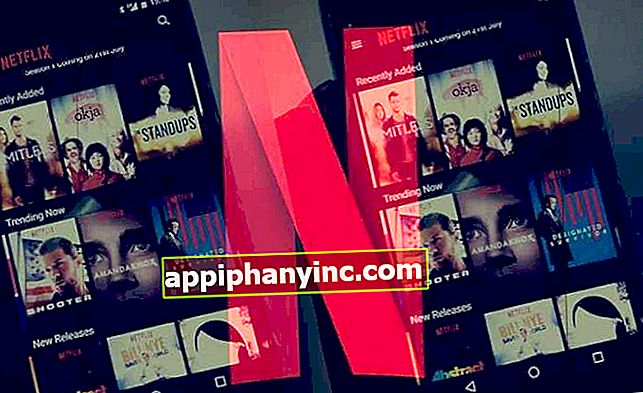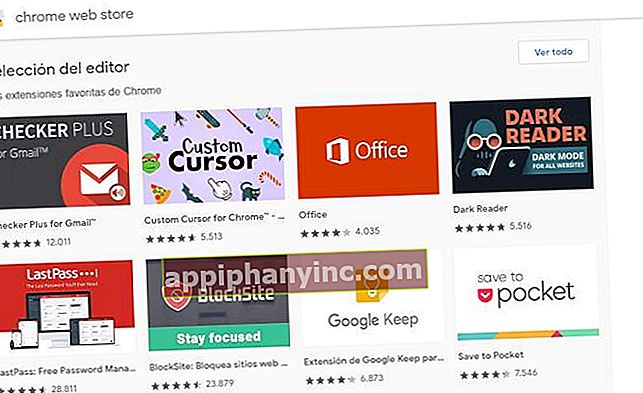Het startscherm van Chrome aanpassen met een GIF

De desktopversie van Google Chrome is een browser die meerdere aanpassingslagen mogelijk maakt. We kunnen aangepaste thema's van alle soorten en kleuren toevoegen en zelfs extensies installeren om nieuwe functies toe te voegen die het ons gemakkelijker maken om met bepaalde taken te werken. Vandaag gaan we een nieuwe manier zien om Google Chrome aan te passen die bestaat uit voeg een kleine GIF of video toe die als achtergrond moet worden weergegeven op het startscherm of "Homepage" van Chrome.
Het is een heel eenvoudig proces dat ons niet meer dan een paar minuten kost en de waarheid is dat het dient om de browser een vernieuwde uitstraling te geven die zeer op prijs wordt gesteld. Laten we eens kijken hoe het werkt!

Een achtergrond-GIF op het startscherm van Chrome plaatsen
Het eerste dat we moeten doen, is een GIF zoeken die we op de achtergrond in het Chrome-huis willen plaatsen. Hiervoor kunnen we onze eigen GIF maken met de mobiel, zoeken op een webpagina die we eerder kennen of gewoon een kijkje nemen in repositories zoals GIPHY.
- Zodra u de GIF in de browser heeft gevonden, klikt u er met de rechtermuisknop op en selecteert u "Afbeelding opslaan als".
- Selecteer in het bestandstype “Alle bestanden”En verander de naamextensie van“ gif ”in“ png ”.

- Open nu een nieuw browsertabblad. Klik in de marge rechtsonder op de knop "Personaliseer”.

- In sectie "Achtergrond afbeelding"Klik op"Upload vanaf apparaat”.

- Voeg ten slotte de GIF toe die u zojuist hebt gedownload in PNG-indeling.

Slim! Hoewel het bestand dat we zojuist hebben toegevoegd een GIF is en geen afbeelding zoals Google ons vraagt, is de waarheid dat het na het wijzigen van de Chrome-extensie deze zonder problemen accepteert. Vanaf hier is het gewoon een kwestie van verschillende GIF's uitproberen en het aanpassingspunt vinden dat we het leukst vinden. De mogelijkheden zijn bijna eindeloos!
Als we op enig moment terug willen gaan of de GIF op de startpagina willen wijzigen, moeten we hetzelfde proces herhalen dat we zojuist hebben genoemd, een nieuw tabblad openen en op de knop "Aanpassen" klikken die rechtsonder verschijnt marge van de pagina. scherm. Makkelijk en met een potentieel van de meest interessante.
Heb je Telegram geïnstalleerd? Ontvang de beste post van elke dag op ons kanaal. Of, als je dat liever hebt, kom alles te weten in onze Facebook pagina.